ORANGE Dive 72 Instruction Manual [fr]

Guide de l’utilisateur Orange Dive 72
2
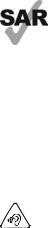
www.sar-tick.com
Ce produit est conforme à la limite nationale de DAS de 2,0 W/kg. Les valeurs de DAS maximales spécifiques peuvent être consultées à la page 85 de ce guide d’utilisation.
Lorsque vous transportez ce produit ou que vous le portez à proximité de votre corps, vous devez soit utiliser un accessoire homologué tel qu’un étui, soit le maintenir à une distance de 5 mm de votre corps, afin de respecter les exigences en matière d’exposition aux radiofréquences. Notez que ce produit peut transmettre des ondes même si aucun appel n’est en cours.
PROTECTION DE L’AUDITION
Pour empêcher tout dommage auditif, évitez les écoutes à volume amplifié pendant des périodes prolongées. Prenez toutes les précautions qui s’imposent lorsque vous rapprochez l’appareil de votre oreille et que le haut-parleur est activé.
Français - CJA29H004ABA
3

Table des matières
Votre téléphone ........................................................................ |
05 |
Touches ..................................................................................... |
06 |
Mise en marche ........................................................................ |
07 |
Écran d’accueil ......................................................................... |
08 |
Utiliser l’écran tactile ............................................................... |
09 |
Saisir du texte ............................................................................ |
14 |
Appeler, Appels et Contacts ..................................................... |
16 |
SMS/MMS et E-mail ................................................................ |
28 |
Agenda, Horloge et Calculatrice ............................................... |
32 |
Connexion aux réseaux ............................................................ |
37 |
Applications multimédia ........................................................... |
43 |
Autres ........................................................................................ |
49 |
Applications Google .................................................................. |
51 |
Paramètres ................................................................................ |
54 |
Profitez pleinement de votre téléphone .................................... |
68 |
Accessoires ................................................................................ |
69 |
Garantie .................................................................................... |
70 |
Problèmes et solutions .............................................................. |
72 |
Spécifications ............................................................................ |
79 |
Précautions d’emploi ............................................................... |
80 |
Ondes Radioélectriques ............................................................ |
85 |
Informations générales .............................................................. |
89 |
4
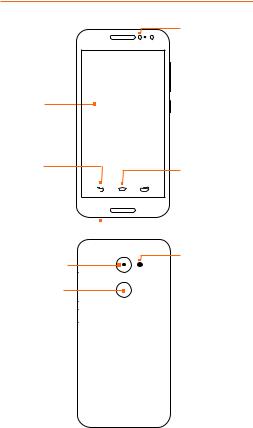
Votre téléphone
Connecteur  du casque
du casque 
Ecran tactile
Touche
Retour
Connecteur de charge Micro-USB 
Appareil photo arrière
Capteur d’empreinte digitale
Flash frontal
 Appareil
Appareil
Photo avant
 Monter/baisser
Monter/baisser
le volume

 Touche
Touche
Marche-Arrêt
Touche
Accueil
 Touche Applications récentes
Touche Applications récentes
Flash
5
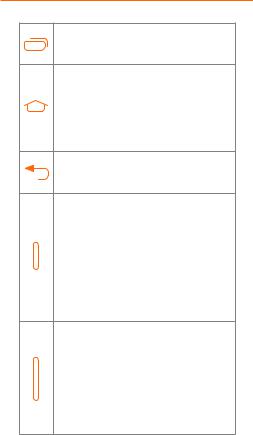
Touches
Touche Applications récentes
■Appuyez sur cette touche pour passer d’une activité d’application particulière et d’un document particulier à l’autre.
Touche Accueil
■Depuis n’importe quelle application ou écran, appuyez sur cette touche pour revenir à l’écran d’accueil.
■Appuyez de manière prolongée pour activer Google Now. Vous pouvez obtenir de l’aide comme un itinéraire ou des informations sur un restaurant en fonction de contenu affiché à l’écran.
Touche Retour
■Appuyez sur cette touche pour revenir à l’écran précédent ou pour fermer une boîte de dialogue, le menu des options, le volet des notifications, etc.
Touche Marche-Arrêt
■Appuyez : verrouiller l’écran/allumer l’écran.
■Maintenez appuyée : afficher le menu contextuel pour choisir entre Éteindre / Redémarrer / Mode Avion.
■Maintenez les touches Marche-Arrêt et Volume haut appuyées pour passer en mode récupération.
■Maintenez les touches Marche-Arrêt et Volume bas appuyées pour capturer l’écran.
■Maintenez la touche Marche/Arrêt appuyée pendant au moins 10 secondes pour forcer le redémarrage.
Touches de volume
■■En mode Appel, règle le volume du combiné ou du kit piéton.
■■En mode Musique / Vidéo / Diffusion en continu, règle le volume multimédia.
■■En mode Général, règle le volume de la sonnerie.
■■Coupe la sonnerie d’un appel entrant.
■■En mode d’aperçu de l’appareil photo, appuyez sur la touche Volume haut ou Volume bas pour prendre une photo ou maintenez la touche appuyée pour effectuer une prise de vue en rafale.
6
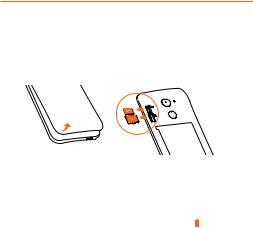
Mise en marche
Mise en route
Insérer ou extraire la carte SIM ou microSD
Vous devez insérer votre carte SIM pour pouvoir passer des appels. Vous n’avez pas besoin d’éteindre votre téléphone avant d’insérer ou de retirer la carte SIM, car ce téléphone supporte l’échange à chaud.
ATTENTION !
Votre téléphone prend uniquement en charge les cartes nano-SIM. N’essayez pas d’insérer un autre type de carte SIM, comme une carte mini ou micro, car vous risqueriez d’endommager le téléphone.
Charger la batterie
Il est conseillé de recharger complètement la batterie ( ). L’état de charge est indiqué par le pourcentage affiché à l’écran. Le pourcentage augmente à mesure que le téléphone se recharge.
ATTENTION !
Afin de réduire la consommation électrique et le gaspillage d’énergie, une fois la batterie complètement chargée, débranchez votre chargeur de la prise. Désactivez les applications Wi-Fi, GPS, Bluetooth ou fonctionnant en arrière-plan lorsqu’elles ne sont pas utilisées. Réduisez la durée du rétroéclairage, etc.
Allumer votre téléphone
Appuyez de manière prolongée sur la touche Marche-Arrêt jusqu’à ce que le téléphone s’allume, déverrouillez celui-ci (par balayage, code PIN, mot de passe ou séquence de déverrouillage) si nécessaire et confirmez. L’écran d’accueil s’affiche.
Si vous ne connaissez pas votre code PIN ou si vous l’avez oublié, adressez-vous à votre opérateur. Veillez à conserver votre code PIN en lieu sûr.
Éteindre votre téléphone
Maintenez la touche Marche-Arrêt appuyée jusqu’à ce que les options du téléphone apparaissent, puis sélectionnez Éteindre.
7
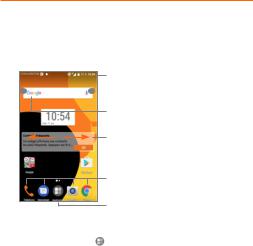
Écran d’accueil
Vous pouvez placer tous les éléments de votre choix (applications, raccourcis, widgets et dossiers) ou afficher ceux que vous utilisez le plus souvent sur votre écran d’accueil pour pouvoir y accéder rapidement. Appuyez sur la touche Accueil pour passer à l’écran d’accueil.
1 |
2 |
Barre d’état
•Indicateurs d’état / notification
•Faire glisser le doigt vers le bas pour ouvrir le volet des notifications.
Barre de recherche Google
•Appuyer sur 1 pour accéder à l’écran de recherche textuelle.
•Appuyer sur 2 pour accéder à l’écran de recherche vocale.
Faire glisser vers la gauche ou la droite pour afficher davantage d’écrans.
Applications de la barre des favoris
•Accédez à l’application.
•Appuyer de manière prolongée pour déplacer ou supprimer des applications.
Accéder à la liste des applications.
Écran pivotable
Ce téléphone prend en charge cette fonction. Depuis l’écran d’accueil, appuyez sur pour ouvrir la liste des applications, puis appuyez sur Paramètres > Affichage > Lorsque l’utilisateur fait pivoter l’appareil > Faire pivoter le contenu affiché
à l’écran pour activer cette fonction.
8

Utiliser l’écran tactile
Appuyer (sélectionner)
Pour accéder à une application, appuyez dessus avec le doigt.
Appuyer de manière prolongée
(maintenir appuyé)
Pour accéder aux options proposées pour un élément, appuyez de manière prolongée. Par exemple, sélectionnez un contact dans Contacts, puis appuyez dessus de manière prolongée ; une liste d’options s’affiche alors à l’écran.
Faire glisser
Appuyez de manière prolongée sur un élément et faites-le glisser vers un autre endroit.
Faire dérouler/Balayer
Faites glisser le doigt sur l’écran afin de faire défiler verticalement les applications, les images et les pages Web. Vous pouvez également faire défiler l’écran horizontalement.
Feuilleter
Comparable au balayage, ce geste permet des déplacements plus rapides.
Pincer/Écarter
Placez deux doigts sur la surface de l’écran, puis écartez-les ou rapprochez-les pour redimensionner un élément à l’écran.
L’appareil prend également en charge le zoom
à l’aide d’un doigt dans les fonctions Appareil photo et Galerie. Appuyez deux fois sur l’écran
pour agrandir/réduire l’affichage.
Pivoter
Réorientez automatiquement l’écran du mode portrait au mode paysage en faisant pivoter le téléphone sur le côté pour bénéficier d’un affichage plus étendu.
9
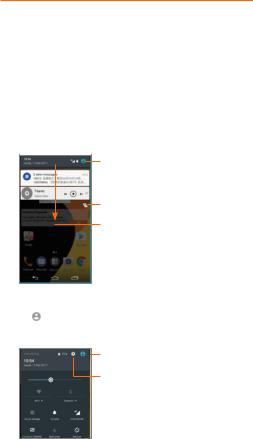
Barre d’état
La barre d’état vous permet de visualiser l’état du téléphone (à droite) et les informations de notification (à gauche).
Faites glisser la barre d’état vers le bas pour afficher les notifications, et faites-la glisser à nouveau vers le bas pour accéder au volet des paramètres rapides.
Faites-la glisser vers le haut pour la refermer. En cas de notifications, vous pouvez appuyer dessus pour y accéder directement.
Volet des notifications
En cas de notifications, appuyez sur la barre d’état et faites-la glisser vers le bas pour ouvrir le volet des notifications et lire les informations détaillées.
Ouvrir le volet des paramètres rapides.
Effacer toutes les notifications (les notifications en cours sont conservées).
Faire glisser vers le bas pour ouvrir le volet des notifications.
Volet des paramètres rapides
Faites glisser le volet des notifications vers le bas ou appuyez sur pour ouvrir le volet des paramètres rapides. Vous pouvez activer ou désactiver les fonctions ou changer de mode en appuyant sur les icônes.
Accéder à l’écran utilisateur pour modifier et enregistrer le nom du propriétaire, son numéro de téléphone, ainsi que d’autres informations.
Ouvrir les Paramètres pour afficher la liste complète des paramètres.
10
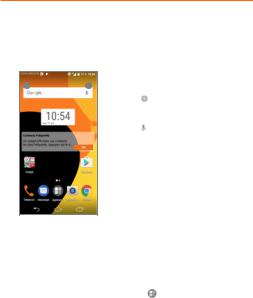
Barre de recherche
Le téléphone offre une fonction de recherche permettant de retrouver des informations au sein des applications, du téléphone ou sur le Web.
1 Recherche textuelle
•Appuyez sur la barre de recherche depuis
12 l’écran d’accueil.
•Saisissez le mot ou l’expression à rechercher.
• Appuyez sur sur le clavier si vous souhaitez effectuer une recherche sur le Web.
2 Recherche vocale
• Appuyez sur depuis la barre de recherche afin d’afficher une boîte de dialogue.
•Énoncez le mot ou l’expression à rechercher. Une liste de résultats de recherche apparaît dans laquelle vous pouvez effectuer votre choix.
Verrouiller et déverrouiller l’écran
Pour protéger votre téléphone et votre confidentialité, vous pouvez verrouiller l’écran du téléphone à l’aide d’une séquence de verrouillage, d’un code PIN, d’un mot de passe, etc.
Pour créer une séquence de verrouillage
■ Depuis l’écran d’accueil, appuyez sur pour ouvrir la liste des applications, puis appuyez sur Paramètres > Verrouiller l’écran > Verrouillage de l’écran > Schéma.
■ Saisissez votre séquence.
Pour verrouiller l’écran du téléphone
Appuyez une fois sur la touche Marche-Arrêt pour verrouiller l’écran.
11

Pour déverrouiller l’écran du téléphone
Appuyez une fois sur la touche Marche-Arrêt pour allumer l’écran, faites glisser le doigt pour tracer la séquence de déverrouillage que vous avez créée ou saisissez le code PIN ou le mot de passe, etc. Si vous avez choisi Balayer comme verrouillage de l’écran, vous pouvez appuyer sur la touche Marche-Arrêt pour allumer l’écran, puis balayer vers le haut pour déverrouiller l’écran.
Appuyer deux fois pour accéder à l’écran détaillé.
 Balayer vers le haut pour déverrouiller l’écran.
Balayer vers le haut pour déverrouiller l’écran.
Personnaliser l’écran d’accueil
Ajouter
Vous pouvez appuyer de manière prolongée sur un dossier, une application ou un widget pour activer le mode Déplacer, puis faire glisser l’élément vers votre écran d’accueil favori.
Repositionner
Appuyez de manière prolongée sur un élément et faites-le glisser à l’emplacement souhaité, puis relâchez la pression. Vous pouvez déplacer des éléments à la fois sur l’écran d’accueil et dans la zone des favoris. Maintenez l’icône située sur le bord gauche ou droit de l’écran pour faire glisser l’élément sur un autre écran d’accueil.
Supprimer
Appuyez de manière prolongée sur un élément et faites-le glisser au-dessus de l’icône Supprimer, puis relâchez la pression.
Créer des dossiers
Pour réorganiser les raccourcis ou les applications présents sur l’écran d’accueil et dans la zone des favoris, vous pouvez les ranger dans un dossier en les empilant les uns sur les autres. Pour
renommer un dossier, ouvrez-le et appuyez sur sa barre de titre pour saisir le nouveau nom.
12
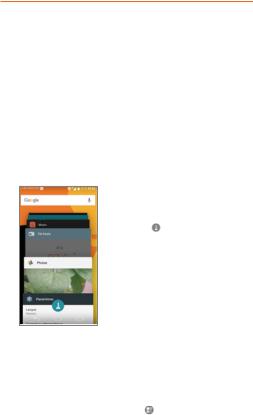
Personnaliser le fond d’écran
Appuyez de manière prolongée sur une zone vierge de l’écran d’accueil, puis appuyez sur FONDS D’ÉCRAN pour personnaliser votre fond d’écran.
Widgets et applications récemment utilisées
Consulter des widgets
Appuyez de manière prolongée sur une zone vide de l’écran d’accueil, puis appuyez sur WIDGETS pour afficher tous les widgets.
Appuyez sur le widget sélectionné et faites-le glisser pour le déplacer vers votre écran préféré.
Accéder aux applications récemment utilisées
Pour accéder aux applications récemment utilisées, appuyez sur la touche Applications récentes. Appuyez sur une vignette dans la fenêtre pour ouvrir l’application concernée.
Appuyez sur une vignette et faites-la glisser vers la droite ou la gauche, ou appuyez sur X pour refermer l’application.
Appuyez sur en bas de l’écran pour fermer toutes les applications en cours d’exécution.
Régler le volume
À l’aide de la touche Volume
Pour régler le volume, appuyez sur la touche Volume. Pour activer le vibreur, appuyez sur la touche Volume bas jusqu’à ce que le téléphone vibre.
À l’aide du menu Paramètres
Depuis l’écran d’accueil, appuyez sur pour ouvrir la liste des applications, puis appuyez sur Paramètres > Son et notification > Son pour régler le volume du lecteur multimédia, de la sonnerie, de l’alarme, etc., selon vos préférences.
13
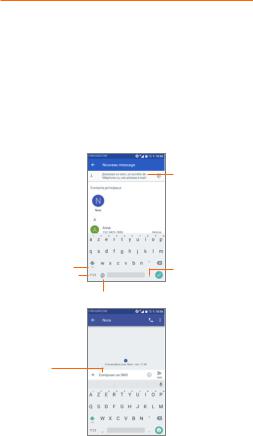
Saisir du texte
Utiliser le clavier à l’écran
Paramètres du clavier à l’écran
Appuyez sur Paramètres > Langue et saisie, puis sélectionnez le clavier à configurer. Vous pouvez alors choisir parmi la série de paramètres qui apparaît.
Changer l’orientation du clavier à l’écran
Faites pivoter le téléphone sur le côté ou replacez-le à l’endroit afin de changer l’orientation du clavier à l’écran. Pour ce faire, modifiez les paramètres (appuyez sur Paramètres > Affichage >
Si l’utilisateur fait pivoter l’appareil > Faire pivoter le contenu affiché à l’écran).
Clavier Android
Basculer entre les modes « abc / Abc » ; appuyer de manière prolongée pour basculer entre les modes « abc / ABC ».
Basculer entre le clavier numérique et celui des
symboles.
Appuyer de manière prolongée pour afficher les options de saisie.
Saisir un nom, un numéro ou une adresse e-mail.
Appuyer de manière prolongée pour sélectionner
des symboles.
Saisir le texte du message.
14
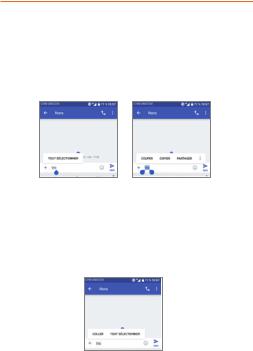
Modifier le texte
Vous pouvez modifier le texte que vous saisissez.
■Appuyez de manière prolongée ou deux fois sur le texte à modifier.
■Faites glisser les onglets pour modifier le texte sélectionné.
■Les options suivantes apparaissent : TOUT SÉLECTIONNER, COUPER , COPIER et PARTAGER.
Vous pouvez également insérer un nouveau texte si vous le souhaitez.
■Appuyez à l’endroit où vous voulez saisir du texte ou appuyez de manière prolongée sur un espace vierge. Le curseur clignote et l’onglet apparaît. Faites glisser l’onglet pour déplacer le curseur.
■Si vous avez coupé ou copié du texte, appuyez sur l’onglet pour afficher l’option COLLER qui vous permet d’effectuer le collage de n’importe quel texte préalablement copié.
15
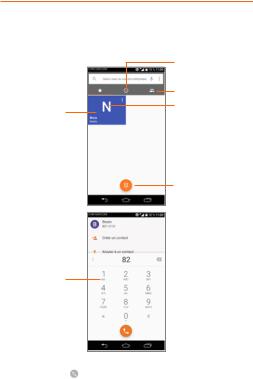
Appeler, Appels et Contacts
Passer un appel
Pour mettre fin à un appel, appuyez sur  .
.
Appeler le numéro affiché.
Maintenir appuyé pour accéder à la boîte vocale.
Journal d’appels
Contacts
Visualiser les informations détaillées relatives au contact. Il est également possible de modifier, supprimer, partager le contact, ou lui envoyer un message.
Afficher le clavier de numérotation.
Saisissez le numéro de votre choix directement depuis le clavier et appuyez sur pour passer l’appel ou sélectionnez un contact dans CONTACTS ou JOURNAL D’APPELS en faisant glisser ou en appuyant sur les onglets, puis passez l’appel.
16
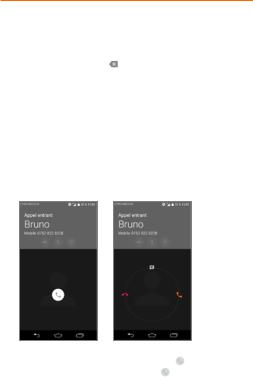
Vous pouvez enregistrer le numéro dans vos Contacts en appuyant sur l’icône Créer un nouveau contact  ou Ajouter aux Contacts
ou Ajouter aux Contacts  .
.
Si vous faites une erreur, vous pouvez supprimer les chiffres incorrects en appuyant sur .
Pour mettre fin à un appel, appuyez sur  .
.
Passer un appel international
Pour passer un appel international, appuyez de manière prolongée sur pour entrer un « + », puis composez le préfixe international du pays suivi par le numéro de téléphone complet, et finalement appuyez sur
pour entrer un « + », puis composez le préfixe international du pays suivi par le numéro de téléphone complet, et finalement appuyez sur  .
.
Passer un appel d’urgence
Si votre téléphone est sous couverture d’un réseau, composez le numéro d’urgence et appuyez sur  pour passer un appel d’urgence.
pour passer un appel d’urgence.
Accepter ou rejeter un appel
Lorsque vous recevez un appel : |
|
|
|
■ |
Pour répondre à l’appel, faites glisser l’icône |
vers la droite. |
|
■ |
Pour rejeter l’appel, faites glisser l’icône |
vers la gauche. |
|
■Pour rejeter l’appel en envoyant un message prédéfini, faites glisser l’icône vers le haut.
vers le haut.
Pour désactiver la sonnerie d’un appel entrant, appuyez sur la touche Volume haut/bas ou retournez le téléphone (si l’option Paramètres
> Gestes tactiles > Retourner pour couper le son est activée).
17

ATTENTION !
Afin de faciliter son utilisation, votre téléphone est doté d’une interface réversible, qui permet de continuer à l’utiliser, y compris pour passer un appel normal, même si vous le retournez.
Appeler votre messagerie vocale
Votre messagerie vocale est mise à disposition par l’opérateur afin que vous ne manquiez aucun appel. Cette messagerie fonctionne comme un répondeur que vous pouvez consulter à tout moment.
Pour accéder à votre messagerie vocale, appuyez de manière prolongée sur  .
.
Si vous recevez un message vocal, l’icône  apparaît dans la barre d’état. Ouvrez le volet des notifications et appuyez sur
apparaît dans la barre d’état. Ouvrez le volet des notifications et appuyez sur
Nouveau message vocal.
En cours d’appel
Pour régler le volume lors d’un appel, appuyez sur la touche
Volume haut/bas.
18

Raccrocher l’appel en cours.
Appuyez une fois pour activer le haut-parleur en cours d’appel. Appuyez à nouveau pour désactiver le haut-parleur.
Appuyez une fois pour couper le son de l’appel en cours. Appuyez à nouveau pour réactiver le son de l’appel.
 Affichez le clavier de numérotation.
Affichez le clavier de numérotation.
Appuyez une fois pour mettre l’appel en cours en attente. Appuyez à nouveau pour récupérer l’appel.
Ajoutez un appel.
ATTENTION !
Afin d’éviter les erreurs de manipulation de l’écran tactile lors des appels, l’écran se verrouille automatiquement lorsque vous approchez le téléphone de votre oreille et se déverrouille quand vous l’en éloignez.
Gérer plusieurs appels
Grâce à votre téléphone, vous pouvez gérer plusieurs appels simultanément.
Passer d’un appel à l’autre
Lorsque vous acceptez deux appels, appuyez sur le nom du contact ou le numéro souhaité pour passer d’une ligne à l’autre. L’appel en cours est mis en attente et vous pouvez répondre à l’autre appel.
Passer un appel en conférence (1)
Vous pouvez établir une conférence comme suit.
■Appelez le premier participant à la conférence.
■Appuyez sur  pour établir un autre appel.
pour établir un autre appel.
■Composez le numéro de téléphone de la personne que vous
souhaitez ajouter à la conférence et appuyez sur . pouvez également ajouter des participants à partir des options Appels ou Contacts.
■ |
Appuyez sur |
|
|
pour démarrer la conférence. |
■ |
Appuyez sur |
pour mettre fin à la conférence et déconnecter |
||
|
tous les participants. |
|||
(1) |
Selon votre opérateur. |
|
||
19

Paramétrer les options d’appel
Appuyez sur  depuis l’écran Appeler, puis sur Paramètres. Les options suivantes sont disponibles :
depuis l’écran Appeler, puis sur Paramètres. Les options suivantes sont disponibles :
Options d’affichage
■Trier par : appuyez sur cette option pour trier les contacts en fonction de leur prénom ou nom.
■Format de nom : appuyez sur cette option pour choisir lequel du prénom ou du nom doit être affiché en premier.
Sons et vibreur
Appuyez sur cette option pour configurer la sonnerie des appels entrants, et cochez la case pour activer les sons du clavier ou le vibreur pour les appels.
Réponse rapide
Modifiez les réponses rapides utilisées lorsque vous refusez un appel à l’aide d’un message.
Comptes d’appel
■Réduction du bruit : cochez cette case pour réduire le bruit de fond pendant un appel.
■Rappel vibreur : cochez cette case pour activer le vibreur lorsque l’appel est connecté.
■Paramètres d’appel : appuyez sur le nom de votre opérateur sous l’option Comptes d’appel pour ouvrir les paramètres d’appel ci-dessous :
-Messagerie vocale
Service : cette option permet d’ouvrir une boîte de dialogue où vous pouvez sélectionner le service de messagerie de l’opérateur ou tout autre service.
Configuration : si vous utilisez le service de messagerie de votre opérateur, une boîte de dialogue s’ouvre, vous permettant de saisir le numéro de téléphone à utiliser pour
écouter et gérer votre messagerie vocale. Vous pouvez saisir une virgule (,) pour insérer une pause dans le numéro, par exemple pour ajouter un mot de passe après le numéro
de téléphone.
Son : Appuyez sur cette option pour configurer le son lors de l’arrivée d’un nouveau message vocal. Vibreur : Cochez cette option pour activer la vibration à la réception d’un nouveau message vocal.
20

-Numéros autorisés
Le mode numéros autorisés (FDN) est un mode de fonctionnement de la carte SIM qui permet de restreindre les appels sortants à certains numéros de téléphone. Ces numéros sont ajoutés à la liste des numéros autorisés. L’application
la plus pratique des numéros autorisés est la possibilité pour les parents de restreindre les numéros de téléphone que leurs enfants peuvent appeler. Pour des raisons de sécurité, vous serez invité à activer ces numéros en saisissant le code PIN2 de la carte SIM que vous obtiendrez auprès de votre fournisseur de services ou du fabricant de la carte.
-Transfert d’appel
Appuyez sur cette option pour configurer la manière dont les appels seront transférés lorsque le téléphone est occupé, que vous ne répondez pas ou que vous n’êtes pas joignable.
-Interdiction d’appel
Appuyez sur cette option pour configurer les paramètres d’interdiction d’appels. Cochez la case correspondante pour interdire les appels entrants et sortants.
-Autres paramètres
Numéro de l’appelant : le téléphone utilise alors les paramètres opérateur par défaut et affiche votre numéro
à vos correspondants.
Appel en attente : cochez cette case pour être notifié d’un nouvel appel entrant au cours d’un appel.
Statut d’appel en attente : ouvre une boîte de dialogue dans laquelle vous pouvez vérifier l’état d’attente de votre appel.
Accessibilité
Mode TTY : appuyez sur l’icône pour sélectionner un mode parmi TTY Off, TTY Full, TTY HCO et TTY VCO.
■Assistance auditive : cochez cette case pour activer la compatibilité avec l’aide auditive.
21
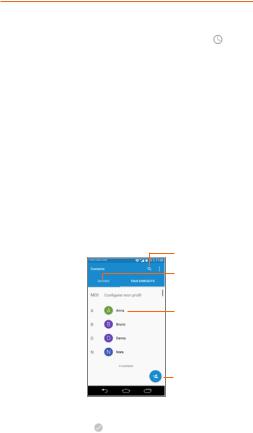
Journal d’appels
Vous pouvez accéder au journal d’appels en appuyant sur depuis l’écran Appeler pour afficher les appels manqués, les appels sortants et les appels entrants.
Appuyez sur un contact ou un numéro pour afficher les informations ou d’autres opérations ; vous pouvez lancer un nouvel appel, envoyer un SMS au contact ou au numéro, afficher les informations détaillées de l’appel ou effacer l’appel.
Appuyez sur Afficher l’historique complet des appels pour afficher l’ensemble du journal d’appels. Appuyez sur et sur Effacer le journal d’appels pour supprimer la totalité de l’historique des appels.
et sur Effacer le journal d’appels pour supprimer la totalité de l’historique des appels.
Contacts
L’option Contacts vous permet de joindre facilement et rapidement le contact que vous souhaitez joindre.
Vous pouvez afficher et créer des contacts sur votre téléphone, puis les synchroniser avec vos contacts Gmail, d’autres applications sur le Web ou sur votre téléphone.
Consulter vos Contacts
Pour afficher vos contacts, appuyez sur des applications.
 depuis la liste
depuis la liste
Rechercher dans les
Contacts.
Consulter vos favoris.
Ouvrir le volet Liens rapides. Appuyer de manière prolongée pour sélectionner les contact(s) à supprimer.
Ajouter un contact.
Supprimer un contact
Appuyez de manière prolongée sur le contact à supprimer jusqu’à ce que l’icône apparaisse à la place de la photo du contact, puis appuyez sur et sélectionnez Supprimer.
et sélectionnez Supprimer.
22
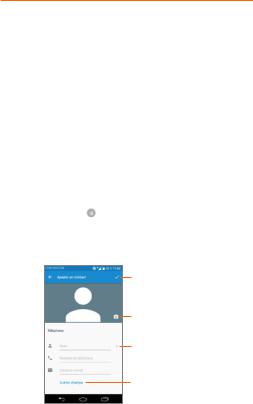
ATTENTION !
Le contact supprimé est également retiré des autres applications du téléphone ou du Web lors de la synchronisation suivante.
Appuyez sur  pour afficher les options de la liste de contacts. Vous accédez aux options suivantes :
pour afficher les options de la liste de contacts. Vous accédez aux options suivantes :
■Contacts à afficher : Choisir les contacts à afficher.
■Importer/Exporter Importer ou exporter des contacts entre le téléphone, la carte SIM, la carte microSD, la mémoire du téléphone, etc.
■Groupes Afficher ou créer des groupes de contacts.
■Comptes Gérer les paramètres de synchronisation pour différents comptes.
■Paramètres Modifier l’affichage de la liste de tri et des noms de contacts.
■Bloquer le numéro Afficher les contacts bloqués. Vous pouvez également les débloquer.
Ajouter un contact
Appuyez sur l’icône dans la liste des contacts pour créer un nouveau contact.
Vous devez indiquer le nom du contact et les autres informations le concernant. Vous pouvez passer d’un champ à l’autre
en faisant défiler l’écran vers le haut ou vers le bas.
Une fois terminé, appuyer sur l’icône pour l’enregistrer.
Sélectionner une photo ou en prendre une et l’associer au contact.
Appuyer pour ouvrir les libellés disponibles.
Appuyer pour développer les champs.
Lorsque vous avez fini, appuyez sur  pour enregistrer.
pour enregistrer.
23

Ajouter/Supprimer des contacts des favoris (1)
Pour ajouter un contact à vos favoris, appuyez sur ce contact afin d’en afficher les coordonnées, puis appuyez sur pour l’ajouter aux favoris.
Pour retirer un contact des favoris, appuyez sur l’étoile affichée sur l’écran des coordonnées du contact.
Modifier vos contacts
Pour modifier les coordonnées d’un contact, appuyez sur l’icône  dans l’écran de ses coordonnées.
dans l’écran de ses coordonnées.
Lorsque vous avez fini, appuyez sur  pour enregistrer.
pour enregistrer.
Modifier le numéro de téléphone par défaut d’un contact
Vous pouvez définir quel est le numéro de téléphone par défaut d’un contact si celui-ci en comporte plusieurs.
Le numéro de téléphone par défaut (numéro prioritaire pour passer un appel ou envoyer un message) sera toujours affiché sous le nom du contact.
Pour modifier le numéro de téléphone par défaut, appuyez de manière prolongée sur le numéro concerné, puis sélectionnez Définir par défaut. L’icône  apparaît alors avant ce numéro.
apparaît alors avant ce numéro.
(1) Seuls les contacts du téléphone peuvent être ajoutés aux favoris.
24

Utiliser les Liens rapides Android
Appuyez sur un contact pour ouvrir les Liens rapides Android. Vous pouvez alors appuyer sur ou sur le numéro pour passer l’appel. Pour envoyer un message, appuyez sur  .
.
Les icônes disponibles sur le volet Liens rapides dépendent des informations dont vous disposez à propos du contact, ainsi que des applications et des comptes configurés sur votre téléphone.
Importer, exporter et partager des contacts
Ce téléphone vous permet d’importer ou d’exporter des contacts entre votre téléphone, la carte SIM et la mémoire du téléphone.
Depuis l’écran Contacts, appuyez sur pour ouvrir le menu d’options. Appuyez sur Importer/Exporter, puis choisissez entre importer ou exporter les contacts depuis ou vers vos comptes, une carte SIM, le téléphone, la mémoire interne, une carte microSD, etc.
pour ouvrir le menu d’options. Appuyez sur Importer/Exporter, puis choisissez entre importer ou exporter les contacts depuis ou vers vos comptes, une carte SIM, le téléphone, la mémoire interne, une carte microSD, etc.
Vous pouvez partager un ou plusieurs contacts avec d’autres personnes en leur envoyant une vCard via Bluetooth, Gmail, etc.
Sélectionnez le contact à partager, appuyez sur et sur Partager depuis l’écran des coordonnées du contact. Sélectionnez le numéro à partager , puis choisissez l’application avec laquelle effectuer cette opération.
et sur Partager depuis l’écran des coordonnées du contact. Sélectionnez le numéro à partager , puis choisissez l’application avec laquelle effectuer cette opération.
25
Afficher des contacts
Pour chaque compte, vous pouvez définir quelle liste de contacts afficher dans la liste des contacts. Appuyez sur , puis sur Contacts à afficher depuis l’écran de la liste des contacts, puis sélectionnez les contacts à afficher.
, puis sur Contacts à afficher depuis l’écran de la liste des contacts, puis sélectionnez les contacts à afficher.
Appuyez sur  , puis sur Paramètres pour trier la liste par Prénom ou Nom de famille, mais aussi afficher les contacts avec le prénom ou le nom de famille en premier.
, puis sur Paramètres pour trier la liste par Prénom ou Nom de famille, mais aussi afficher les contacts avec le prénom ou le nom de famille en premier.
Fusionner/Fractionner des contacts (1)
Pour éviter tout doublon, vous pouvez ajouter les informations d’un nouveau contact à celles d’un contact existant.
Sélectionnez le contact auquel vous souhaitez ajouter des informations, appuyez sur pour accéder à l’écran de modification du contact, puis de nouveau sur et sur Fusionner.
et sur Fusionner.
Vous devez alors sélectionner le contact dont vous souhaitez fusionner les informations avec celles du premier contact. Les informations du second contact sont ajoutées à celles du
premier contact, et le second contact n’apparaîtra plus dans la liste des contacts.
Pour fractionner les informations d’un contact, sélectionnez-le, appuyez sur pour accéder à l’écran de modification du contact, puis à nouveau sur et sur Fractionner. Appuyez sur OK pour confirmer.
et sur Fractionner. Appuyez sur OK pour confirmer.
Synchroniser des contacts entre plusieurs comptes
Les contacts, les données ou d’autres informations sont synchronisables à partir de plusieurs comptes, en fonction des applications installées sur votre téléphone.
Pour ajouter un compte, appuyez sur dans la liste des contacts et appuyez sur Comptes > Ajouter un compte ou, depuis l’écran d’accueil, appuyez sur , puis sur Paramètres > Comptes >
dans la liste des contacts et appuyez sur Comptes > Ajouter un compte ou, depuis l’écran d’accueil, appuyez sur , puis sur Paramètres > Comptes >
Ajouter un compte.
Vous devez sélectionner les types de compte que vous ajoutez, tel que Google, entreprise, etc.
Comme pour la configuration des autres comptes, vous devez saisir des informations détaillées, telles que le nom d’utilisateur, le mot de passe, etc.
(1) Uniquement disponible pour les contacts du téléphone.
26

Vous pouvez supprimer un compte et toutes les informations correspondantes du téléphone. Appuyez sur le compte que vous souhaitez supprimer > Appuyez sur > Sélectionnez Supprimer le compte > Confirmer.
> Sélectionnez Supprimer le compte > Confirmer.
Synchronisation automatique
Dans l’écran Comptes, appuyez sur , puis cochez la case Synchro auto données. Lorsque cette option est activée, toutes les modifications apportées aux informations stockées sur le téléphone ou sur les applications hébergées en ligne sont automatiquement synchronisées.
, puis cochez la case Synchro auto données. Lorsque cette option est activée, toutes les modifications apportées aux informations stockées sur le téléphone ou sur les applications hébergées en ligne sont automatiquement synchronisées.
27
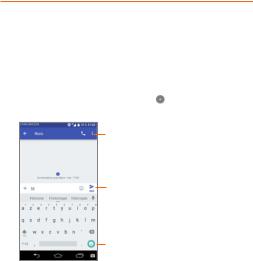
SMS/MMS et E-mail
SMS/MMS
Votre téléphone vous permet de créer, modifier et recevoir des messages texte (SMS) et des messages multimédia (MMS).
Pour envoyer un message, appuyez sur  .
.
Rédiger un nouveau message
Dans la liste des messages, appuyez sur pour rédiger un SMS ou un MMS.
Plus d’options
Envoyer un SMS.
Insérer des émoticônes.
Envoyer un SMS
Pour ajouter des destinataires, saisissez leur nom ou composez leur numéro de téléphone dans la barre À. Appuyez sur la barre Saisir un message pour rédiger son texte. Une fois terminée, appuyez sur  pour transmettre le SMS.
pour transmettre le SMS.
Un SMS de plus de 160 caractères peut vous être facturé comme plusieurs SMS en fonction de votre offre tarifaire.
ATTENTION !
Les lettres spécifiques (accent) augmentent également la taille d’un SMS, ce qui peut générer l’envoi de plusieurs SMS
à votre destinataire.
28
